Werbung
 Wenn Sie ein Nokia Lumia-Gerät besitzen, verwenden Sie das schicke Windows Phone-Betriebssystem von Microsoft. Dieses Betriebssystem wurde alle paar Monate überarbeitet und hat mehrere Versionen durchlaufen.
Wenn Sie ein Nokia Lumia-Gerät besitzen, verwenden Sie das schicke Windows Phone-Betriebssystem von Microsoft. Dieses Betriebssystem wurde alle paar Monate überarbeitet und hat mehrere Versionen durchlaufen.
Nach der ersten Veröffentlichung von „Barebones“ im Oktober 2010 folgten zwei wichtige Updates. Das erste war das „NoDo“ -Update, mit dem das Kopieren und Einfügen in die Plattform eingeführt wurde. Nicht allzu lange danach, Mitte bis Ende 2011, wurde das „Mango“ -Update veröffentlicht, das eine Reihe interessanter Ergänzungen wie Twitter-Integration, Thread-Cross-Service-Messaging und Task-Switching enthielt.
Das Aktualisieren Ihrer mobilen Software ist wichtig, unabhängig davon, welches Gerät Sie besitzen. Bei den Problemen einiger Nokia Lumia-Besitzer ist die Aktualisierung jedoch von entscheidender Bedeutung, um die volle Funktionalität Ihres Mobiltelefons zu erreichen.
Warum aktualisieren?
Es gibt verschiedene Gründe, warum Sie Ihr Gerät aktualisieren sollten.
Für Benutzer von Nokia Lumia gibt es verschiedene Probleme mit der Erstveröffentlichung der Lumia 710- und 800-Telefone, die mehrere Monate auf die Lösung gewartet haben. Am bekanntesten ist das anhaltende Fehlen von Wi-Fi-Tethering, das in anderen Windows-Telefonen (einschließlich des Nokia Lumia 900) verfügbar ist, und der „Bildschirmausfall“, der bei Telefonanrufen auftritt.
Updates werden über den Zune-Client (Windows Vista oder 7) oder den Windows Phone Connector für Mac an Ihr Telefon gesendet. Nach dem Start eines Updates dauert der Abschluss ca. 30 Minuten.
Nach Updates suchen
Öffnen Sie, um zu überprüfen, ob ein Update für Ihr Lumia bereit ist Einstellungen> Nach Updates suchenund fordert Ihr Telefon auf, mit Ihrem Netzbetreiber zu kommunizieren. Wenn Sie wissen, dass ein Update verfügbar ist, aber keines erkannt wird, überprüfen Sie die erforderlichen Schritte für Erzwingen eines Updates So erzwingen Sie ein Update auf Ihrem Windows PhoneBei der Erstveröffentlichung war Windows Phone eine neue mobile Plattform, die großartig aussah und sich gut anfühlte, aber nicht auf allen Zylindern funktioniert. Trotz des damals aktuellen Zustands des Smartphone-Marktes ist die Entscheidung ... Weiterlesen .
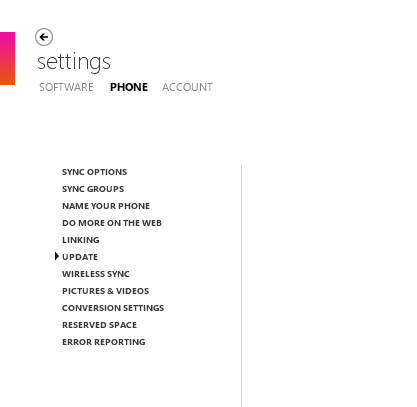
Sie können auch den Zune-Client verwenden, um nach einem Update für Ihr Lumia zu suchen. Öffnen Sie die Software, die auf Ihrem Computer ausgeführt wird Einstellungen> Telefon> Aktualisieren. Zune sucht dann nach verfügbaren Updates. Wenn ein Update fertig ist, wird das Zune-Fenster schwarz.
Aktualisierungsanforderungen
Um Probleme beim Aktualisieren Ihres Nokia Lumia zu vermeiden, stellen Sie zunächst sicher, dass es vollständig aufgeladen ist. Sie sollten das Gerät über ein USB-Kabel an Ihren Computer anschließen. Die drahtlose Synchronisierung in Windows-Telefonen kann derzeit nicht aktualisiert werden. Stellen Sie sicher, dass der von Ihnen verwendete USB-Anschluss USB 2.0 ist und direkt mit dem Motherboard verbunden ist (normalerweise ein Anschluss auf der Rückseite Ihres Computers), da USB-Hubs dazu führen können, dass ein Update fehlschlägt.
Während des Aktualisierungsvorgangs können Sie Ihr Telefon nicht trennen. Die Telefonie wird im Update-Modus deaktiviert.
Beachten Sie, dass Sie nicht versuchen sollten, Ihr Telefon mit einem Laptop zu aktualisieren, der Batteriestrom verbraucht. Suchen Sie eine Netzsteckdose und schließen Sie den Computer an!
Update einleiten
Wenn ein Update erkannt und Ihr Telefon an Ihren Computer angeschlossen wurde, ist der Vorgang zum Aktualisieren Ihres Nokia Lumia unkompliziert.
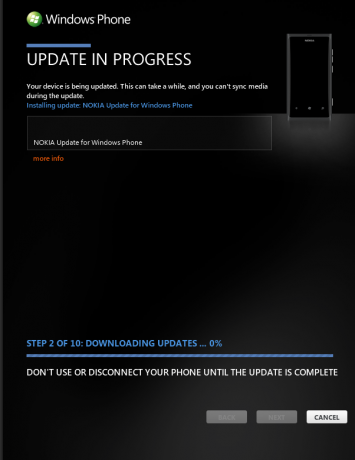
Klicken Sie zunächst auf Telefon aktualisieren Schaltfläche, mit der der Aktualisierungsvorgang gestartet wird. Zunächst wird Ihr Telefon gesichert, und es wird ein Datenauszug bereitgestellt, der wiederhergestellt werden kann, falls das Update fehlschlägt. Als Nächstes wird das Update heruntergeladen, bevor es auf Ihrem Telefon installiert wird.
Während des Vorgangs wird Ihr Nokia Lumia mehrmals neu gestartet. Sie werden feststellen, dass auf dem Bildschirm eine grafische Warnung zum Trennen angezeigt wird. Ignorieren Sie dies nicht!
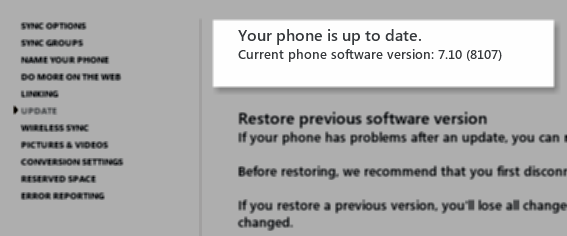
Nach kurzer Zeit (15-30 Minuten) ist das Update abgeschlossen. Sie können Zune durch Öffnen einchecken Einstellungen> Telefon> Aktualisieren Hier sollte das Update aufgelistet sein. Es sind keine weiteren Updates verfügbar.
Fazit
Um das Beste aus Ihrem eleganten Nokia Lumia-Mobiltelefon herauszuholen, werden durch die Installation der neuesten Updates alle Probleme mit der Funktionalität behoben.
Das Problem mit dem Bildschirmausfall wird derzeit durch ein Update behoben, das in ganz Europa und Nordamerika eingeführt wird.
Denken Sie beim Aktualisieren daran, eine USB 2.0-Verbindung an Ihrem Computer zu verwenden, und verbinden Sie Ihr Telefon nach Möglichkeit mit dem mit dem Mobilteil gelieferten Kabel. Stellen Sie sicher, dass das Telefon aufgeladen ist und nicht von einem batteriebetriebenen Computer aktualisiert wird.
Sollten Sie Probleme beim Aktualisieren Ihres Telefons haben, Das Wiederherstellen der vorherigen Daten ist möglich Wiederherstellen von Daten nach einem fehlgeschlagenen Windows Phone-UpdateDas Aktualisieren eines Windows Phone sollte ein ziemlich unkomplizierter Vorgang sein. Leider funktioniert der Prozess jedoch nicht immer wie beabsichtigt. Updates können fehlschlagen. In den meisten Fällen, wenn ein Update fehlschlägt und keine verwendbaren Daten zu ... Weiterlesen .
Nachdem das Problem mit dem Bildschirmausfall behoben ist, können Sie jetzt Ihr funky Nokia Lumia genießen!
Christian Cawley ist stellvertretender Redakteur für Sicherheit, Linux, DIY, Programmierung und Tech Explained. Er produziert auch The Really Useful Podcast und verfügt über umfangreiche Erfahrung im Desktop- und Software-Support. Christian ist ein Mitarbeiter des Linux Format Magazins. Er ist ein Bastler von Raspberry Pi, ein Lego-Liebhaber und ein Retro-Gaming-Fan.